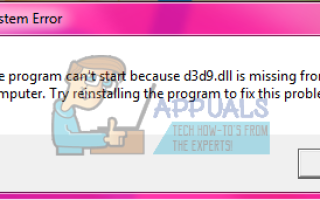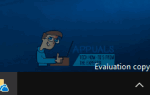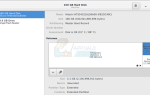Несколько приложений и игр сообщают об ошибках, связанных с файлом d3d9.dll. Эти приложения и игры требуют файл d3d9.dll в их среде для нормальной работы. D3d9.dll является «Microsoft Direct3D»Файл dll, разработанный Microsoft Corporation в рамках программы« Операционная система Microsoft Windows ».
Существуют различные сообщения об ошибках, которые вы заметите, связанные с этим dll, такие как отсутствие файла, загрузка ошибки, не удалось найти, не удалось зарегистрировать, не удалось найти и т. Д. В этой статье мы увидим несколько шагов по устранению неполадок, чтобы исправить эту ошибку ,
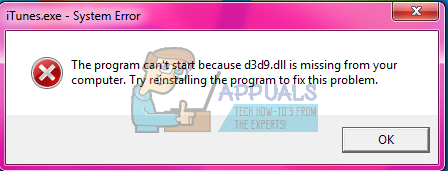
Решение 1. Перезагрузите систему
Иногда ошибка d3d9.dll может быть вызвана случайностью, и просто перезапуск системы может решить проблему. Перезагрузите систему и проверьте, нормально ли работает ваше приложение.
Решение 2. Переустановите DirectX
Некоторые игры и приложения могут не установить и обновить свои среды выполнения после обновления операционной системы Windows. В этом случае такие приложения и игры могут выдавать ошибку, связанную с dll. Загрузка и запуск среды исполнения для конечных пользователей DirectX может решить эту проблему. Установка DirectX заменит поврежденные файлы и может решить проблему
Идти к следующая ссылка для того, чтобы загрузить последнюю версию DirectX End User User Runtime.
Создать Новая папка
Запустите исполняемый файл и извлеките содержимое в Новая папка создана
Бежать DXSETUP.EXE
Проверьте, все ли работает нормально.
Решение 3: отключить наложение в случае использования бормотания
Функция наложения позволяет накладывать псевдонимы пользователя на канале или пользователей, разговаривающих по текущей запущенной игре. Это позволяет увидеть, кто слушает и говорит в игре. Mumble обеспечивает поддержку наложений для игр, использующих Direct3D 9/10/11 в ОС Windows / Linux и OpenGL. иногда это может также генерировать d3d9.dll ошибка, и вам нужно отключить его для конкретной игры. Выполните следующие шаги, чтобы отключить наложение.
открыто бормотать
Нажмите отменить
Нажмите на конфигурировать а потом настройки
Установите флажок для «продвинутый”В кнопке слева
Нажмите на оверлей
Установите флажок для «Включить наложение»
Нажмите на «Наложение исключенийВкладка
удостовериться «Черный списокОпция выбрана
добавлять путь к игре или приложению к исключениям
Это отключит наложение для приложения или игры.
Теперь проверьте свою игру или приложение, если работает нормально.
Решение 4: Установите DirectX с установочного диска игры или приложения.
Если установка Microsoft Direct X последней версии не устраняет проблему, установка DirectX с компакт-диска с игрой может работать. Иногда Direct X копия с установочного диска лучше всего подходит для игры или приложения и, следовательно, работает. Обзор установочного диска а также проверьте настройку DirectX. Если найден запустите настройку DirectX. Проверьте, работает ли ваше приложение или игра.
Решение 5. Обновите драйверы видеокарты
Иногда могут возникать проблемы с драйверами видеокарты, которые необходимо обновить, чтобы исправить эту ошибку.
Идти к Сайт производителя видеокарты.
Загрузите последние версии драйверов для вашей видеокарты. Обновите драйверы и перезагрузите систему. Проверьте, работает ли ваша игра сейчас.
Один из вышеперечисленных методов определенно должен работать для вас. Если эта статья помогла решить вашу проблему, сообщите нам, какая из них сработала для вас. Если есть какое-то другое решение, которое не упомянуто здесь и сработало для вас, пожалуйста, сообщите нам об этом в комментариях, мы хотели бы включить его в наши решения.